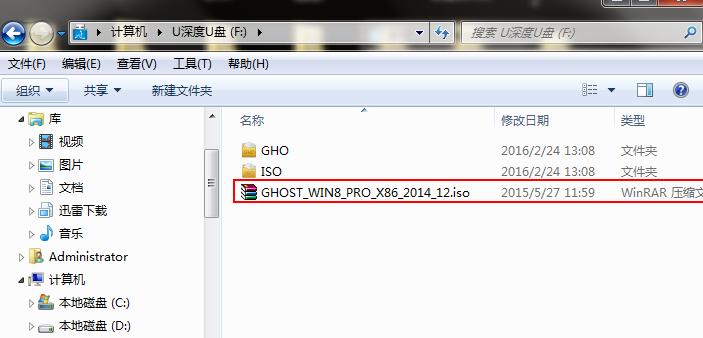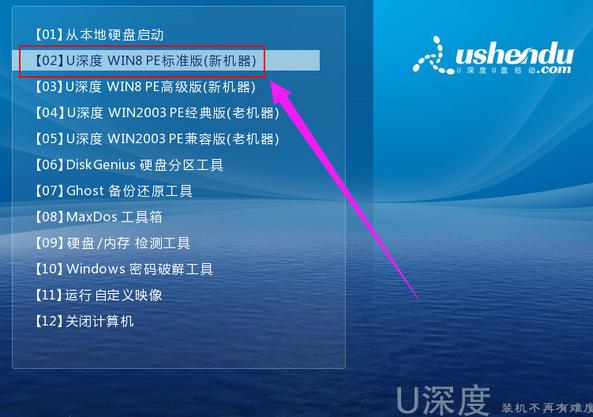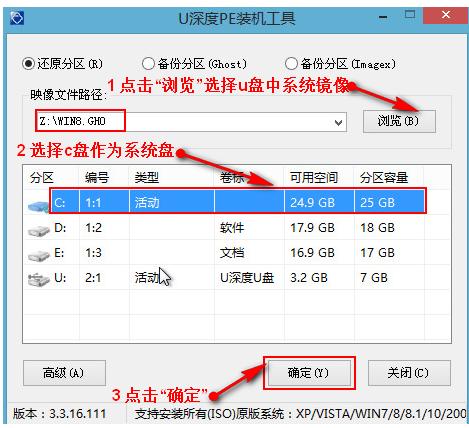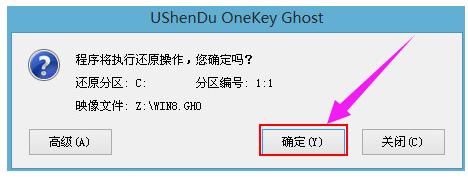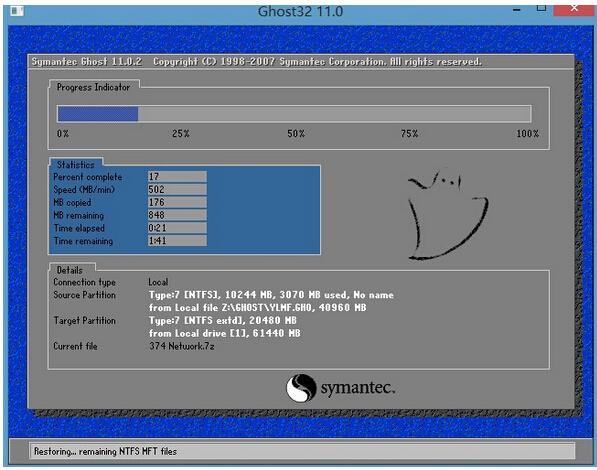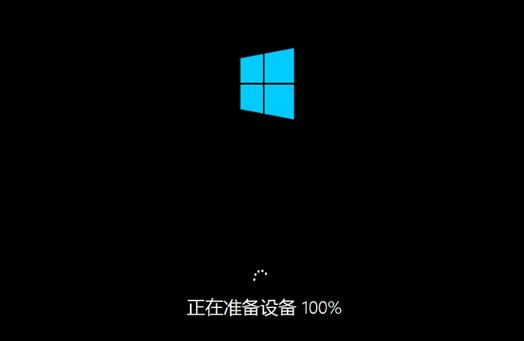- windows7系統(tǒng)怎樣安裝,本教程教您U盤
- 360隨身wifi2代云u盤怎樣用?360云
- 小米隨身wifi云u盤怎樣用?小米無(wú)線路由器
- 裝機(jī)高手教你U盤怎樣重裝win7系統(tǒng)
- 用u盤怎樣裝系統(tǒng),本文教您怎樣裝系統(tǒng)
- 電腦無(wú)法識(shí)別U盤怎樣辦,本文教您處理電腦無(wú)法
- U盤格式化|本文教您windows無(wú)法格式化
- 裝機(jī)高手教你U盤怎樣安裝win10系統(tǒng)64位
- u盤改系統(tǒng),本文教您U盤怎樣給電腦裝win1
- 裝機(jī)高手教你u盤怎樣安裝Ghost win8
- u盤iso安裝系統(tǒng),本文教您u盤怎樣安裝wi
- u盤裝系統(tǒng)圖文詳細(xì)教程,本文教您u盤怎樣安裝
推薦系統(tǒng)下載分類: 最新Windows10系統(tǒng)下載 最新Windows7系統(tǒng)下載 xp系統(tǒng)下載 電腦公司W(wǎng)indows7 64位裝機(jī)萬(wàn)能版下載
u盤怎么裝系統(tǒng),圖文詳細(xì)說(shuō)明怎么使用u盤安裝win8系統(tǒng)
發(fā)布時(shí)間:2021-09-21 文章來(lái)源:xp下載站 瀏覽:
|
U盤的稱呼最早來(lái)源于朗科科技生產(chǎn)的一種新型存儲(chǔ)設(shè)備,名曰“優(yōu)盤”,使用USB接口進(jìn)行連接。U盤連接到電腦的USB接口后,U盤的資料可與電腦交換。而之后生產(chǎn)的類似技術(shù)的設(shè)備由于朗科已進(jìn)行專利注冊(cè),而不能再稱之為“優(yōu)盤”,而改稱“U盤”。后來(lái),U盤這個(gè)稱呼因其簡(jiǎn)單易記而因而廣為人知,是移動(dòng)存儲(chǔ)設(shè)備之一。現(xiàn)在市面上出現(xiàn)了許多支持多種端口的U盤,即三通U盤(USB電腦端口、iOS蘋果接口、安卓接口)。 我們都知道,win8系統(tǒng)帶來(lái)了全新的操作方式,很多人都想體驗(yàn)這款不一樣的系統(tǒng),現(xiàn)在安裝win8系統(tǒng)比較常用的是U盤,那么怎么用U盤裝win8系統(tǒng)呢?這是很多新用戶想要知道的,也是用戶需要掌握的技巧了,下面,小編就來(lái)跟大家分享使用u盤安裝win8系統(tǒng)的圖文教程了。 作為新一代的安裝系統(tǒng)工具,U盤啟動(dòng)盤制作工具,方便快捷的操作方式讓新新用戶都能快速掌握,整個(gè)重系統(tǒng)過(guò)種只需要5步即可完成。非常適合于裝機(jī)人員,電腦愛好者或普通用戶等使用。下面,小編就以win8系統(tǒng)為例,給大家演示怎么使用u盤安裝win8系統(tǒng)。 怎么使用u盤安裝win8系統(tǒng) 準(zhǔn)備工作: 1、使用u深度u盤啟動(dòng)盤制作工具制作好的啟動(dòng)u盤 2、下載ghost win8系統(tǒng)鏡像文件 將準(zhǔn)備的的ghost win8系統(tǒng)鏡像包存儲(chǔ)到已做好的u深度u盤啟動(dòng)盤根目錄中:
u盤示例1 先將u深度u盤啟動(dòng)盤連接到電腦,重啟電腦等待出現(xiàn)開機(jī)畫面時(shí)按下啟動(dòng)快捷鍵,使用u盤啟動(dòng)盤進(jìn)入u深度主菜單,選擇【02】u深度Win8PE標(biāo)準(zhǔn)版(新機(jī)器),按下回車鍵進(jìn)入
u盤示例2 進(jìn)入pe后會(huì)自啟u深度pe裝機(jī)工具,首先點(diǎn)擊"瀏覽"將保存在u盤的系統(tǒng)鏡像添加進(jìn)來(lái),接著選擇c盤作系統(tǒng)盤存放鏡像,點(diǎn)擊“確定”
安裝系統(tǒng)示例3 不對(duì)彈出的詢問(wèn)提示窗口進(jìn)行修改,直接按下"確定"
u盤示例4 等待磁盤完成格式化后,將會(huì)進(jìn)行win8鏡像文件安裝
安裝系統(tǒng)示例5 電腦重啟之后會(huì)繼續(xù)win8系統(tǒng)的安裝,整個(gè)過(guò)程不需要進(jìn)行任何操作,電腦都將為我們自動(dòng)完成
u盤示例6 關(guān)于使用u盤安裝win8系統(tǒng),小編就跟大家講到這里了。 U盤有USB接口,是USB設(shè)備。如果操作系統(tǒng)是WindowsXP/Vista/Win7/Linux/PrayayaQ3或是蘋果系統(tǒng)的話,將U盤直接插到機(jī)箱前面板或后面的USB接口上,系統(tǒng)就會(huì)自動(dòng)識(shí)別。 |